Sie sind sich einig, dass es viel einfacher ist, Informationen zu finden, indem man ein bekanntes Bild betrachtet, als den Namen jeder Datei zu lesen. Wenn Sie z. B. das Ordnersymbol in ein grafisches Symbol umwandeln, können Sie das Gesuchte auf einen Blick finden.
So passen Sie das Erscheinungsbild von Ordnern auf dem Mac an
Mit Mac OS können Sie Ihre Daten in jeder gewünschten visuellen Form speichern. Das ist wichtig, denn so können Sie die benötigten Informationen und Dateien auf Ihrem Computer schneller finden. Menschen nehmen visuelle Informationen in der Regel viel schneller wahr.
Eine weitere Möglichkeit besteht darin, die Farbe dieser Ordner zu ändern. Ordnersymbole helfen, den Inhalt eines Ordners zu identifizieren, und die Verwendung einer anderen Farbe kann helfen, einen Ordner nach Typ zu kategorisieren: Musik, Filme, Fotos usw. Wenn Sie sie zusammen verwenden, sind diese Möglichkeiten buchstäblich unbegrenzt.
In diesem Artikel erkläre ich Ihnen, wie Sie das Ordnersymbol und die Farbe auf Ihrem Mac ändern können.
Ändern des Ordnersymbols auf dem Mac
Wenn Sie das Ordnersymbol auf Ihrem Mac ändern möchten, müssen Sie die folgenden Schritte ausführen:
- Klicken Sie mit der rechten Maustaste auf den Ordner, für den Sie das Symbol ändern möchten;
- Klicken Sie in dem sich öffnenden Menü auf „Informationen abrufen“;
- Wählen Sie anschließend das Ordnersymbol in der oberen linken Ecke des Info-Dialogs;
- Wenn das neue Symbol, das Sie gefunden haben, die Erweiterung .icn hat, ziehen Sie es auf das Symbol des ausgewählten Ordners. Wenn das Symbol die Erweiterung .png, .jpg hat, doppelklicken Sie darauf, um es in der „Vorschau“ zu öffnen;
- Klicken Sie auf ein Symbol oder drücken Sie „Befehl + A“, um es auszuwählen;
- Wählen Sie „Bearbeiten“ in der Menüleiste „Vorschau“;
- Klicken Sie dann auf „Kopieren„;
- Drücken Sie die Tastenkombination „Befehl + V“, um das neue Symbol in das Fenster „Ordnerinfo“ einzufügen. (Tun Sie dies, während das Ordnersymbol ausgewählt ist).
Ändern der Ordnerfarbe auf dem Mac
Wenn Sie die Ordnerfarbe auf Ihrem Mac ändern möchten, müssen Sie folgende Schritte ausführen:
- Klicken Sie mit der rechten Maustaste auf den Ordner, für den Sie die Farbe ändern möchten;
- Klicken Sie in dem sich öffnenden Menü auf „Informationen abrufen“;
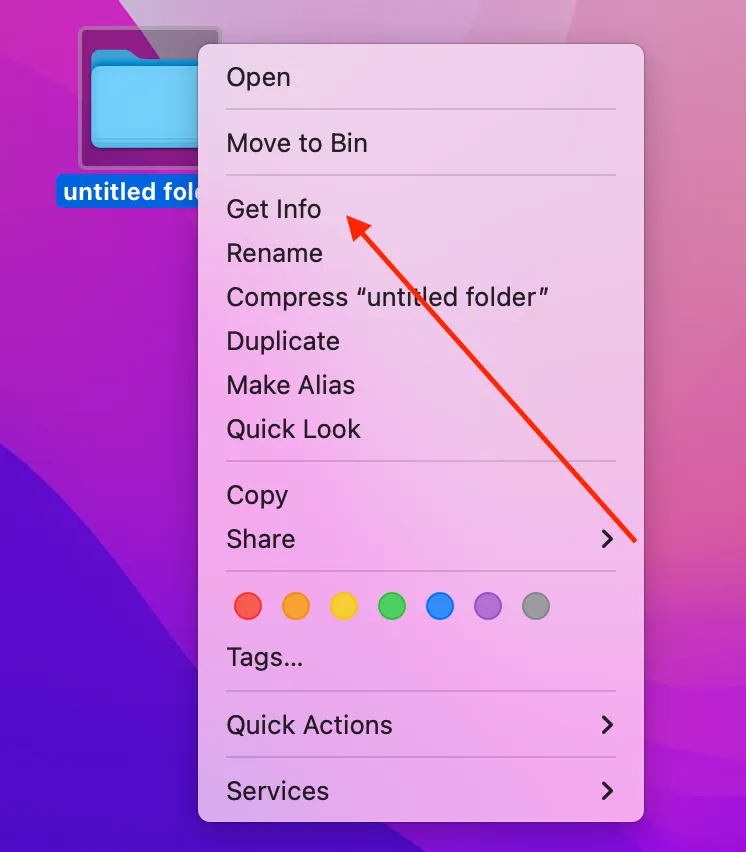
- Wählen Sie anschließend das Ordnersymbol in der oberen linken Ecke des Info-Dialogs;
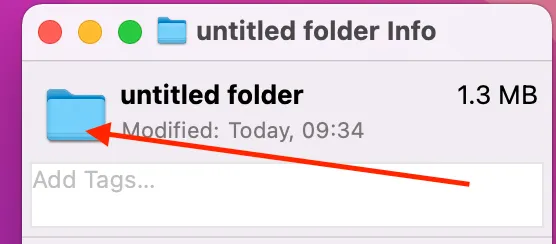
- Wählen Sie „Bearbeiten“ in der Finder-Menüleiste;
- Klicken Sie dann auf „Kopieren„;
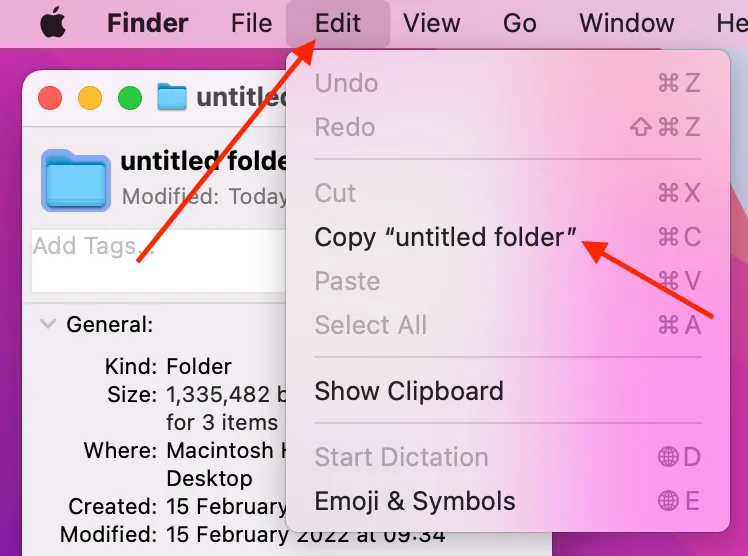
- Geben Sie in der Spotlight-Suche „Vorschau“ ein;
- Klicken Sie auf „Vorschau“, um sie zu öffnen;
- Klicken Sie auf „Datei“ in der Menüleiste „Vorschau“;
- Klicken Sie im Dropdown-Menü auf „Neu aus Zwischenablage“, um das zuvor kopierte Symbol zu öffnen.
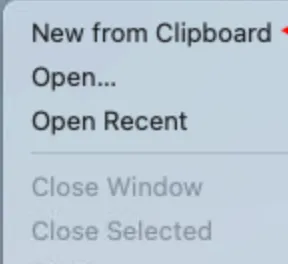
- Öffnen Sie in der Menüleiste „Vorschau“ das Menü „Werkzeuge“.

- Wählen Sie dann „Farbe anpassen“ und passen Sie den Farbton an, um die gewünschte Farbe zu erhalten;

- Klicken Sie erneut auf „Bearbeiten“ in der Menüleiste „Vorschau“ und wählen Sie „Kopieren„;
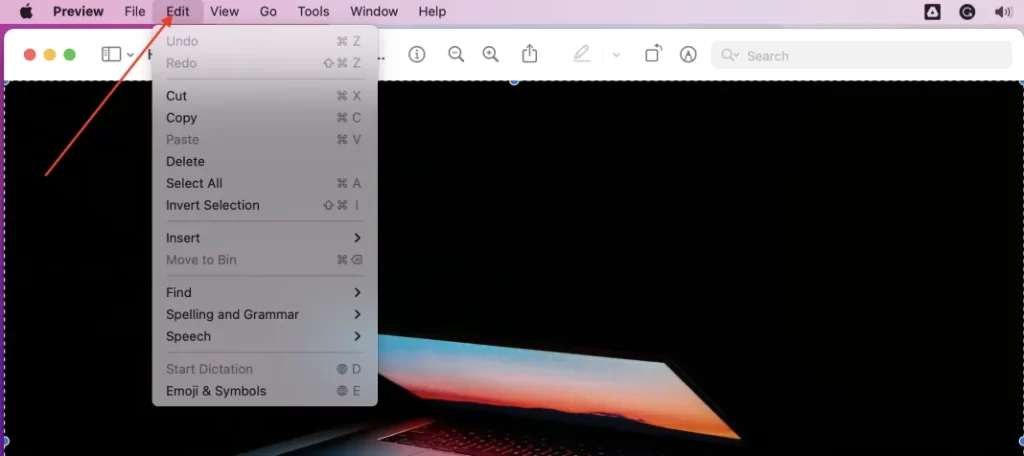
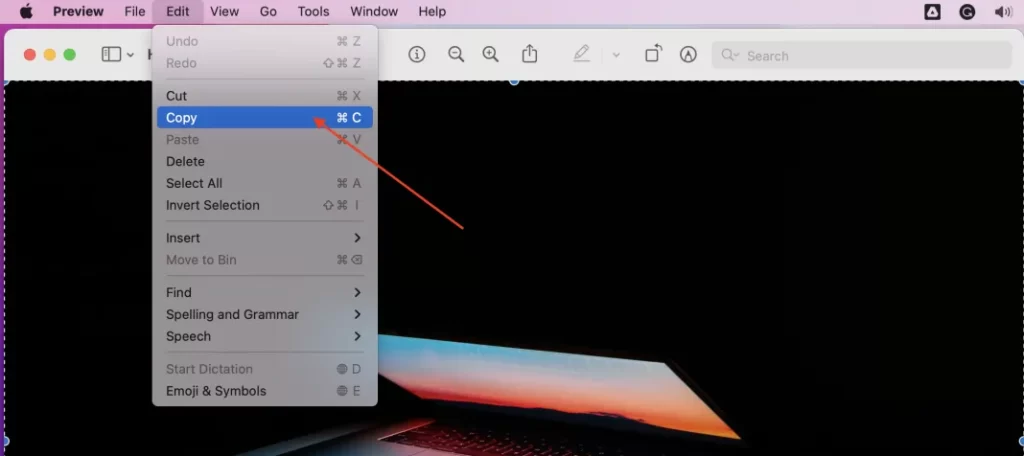
- Wählen Sie das Ordnersymbol im Fenster „Info“ des Ordners;
- Klicken Sie in der Finder-Menüleiste auf „Bearbeiten“ und im Dropdown-Menü auf „Einfügen“.
- Sobald Sie diese Schritte abgeschlossen haben, wird Ihr Ordnersymbol geändert.
Bildnachweis: Medium
So verwenden Sie ein Symbol aus einem anderen Ordner
Wenn Sie ein Symbol aus einem anderen Ordner verwenden möchten, sollten Sie die Schritte befolgen, die im folgenden Abschnitt beschrieben werden:
- Zunächst sollten Sie zu dem Ordner oder der Datei gehen, in dem/der sich das gewünschte Symbol befindet.
- Klicken Sie dann mit der rechten Maustaste darauf, und wählen Sie im Dropdown-Menü die Option „Get Info„.
- Tippen Sie dann auf das Ordnersymbol in der oberen linken Ecke des Fensters.
- Als Nächstes sollten Sie zu „Bearbeiten“ gehen und dann auf „Kopieren“ tippen. Sie können auch das Ordnersymbol auswählen und die Tasten „Command“ und „V“ gleichzeitig gedrückt halten, um das Ordnersymbol zu kopieren.
- Danach sollten die Fenster geschlossen werden.
- Dann sollten Sie den Ordner finden, den Sie anpassen möchten.
- Klicken Sie dann mit der rechten Maustaste darauf und klicken Sie auf „Get Info„.
- Danach tippen Sie auf das Ordnersymbol im neuen Fenster.
- Um den Vorgang abzuschließen, klicken Sie erneut auf „Bearbeiten“ und tippen Sie im Dropdown-Menü auf „Einfügen„.
So stellen Sie das ursprüngliche Ordnersymbol auf einem Mac wieder her
Wenn Sie das ursprüngliche Ordnersymbol auf einem Mac wiederherstellen möchten, sollten Sie die Schritte befolgen, die im folgenden Abschnitt beschrieben werden:
- Zunächst sollten Sie den Ordner finden, den Sie anpassen möchten.
- Danach sollten Sie mit der rechten Maustaste auf den Ordner klicken und im Dropdown-Menü auf „Get Info“ tippen.
- Tippen Sie dann auf das Symbol in der oberen rechten Ecke des Fensters.
- Als Nächstes sollten Sie in der Menüleiste auf die Registerkarte „Bearbeiten“ gehen.
- Um den Vorgang abzuschließen, sollten Sie in der Dropdown-Liste auf „Ausschneiden“ tippen.
Alles in allem ist es nicht schwer, das Aussehen des Ordners zu ändern.
